
Სარჩევი:
- ავტორი John Day [email protected].
- Public 2024-01-30 10:18.
- ბოლოს შეცვლილი 2025-06-01 06:09.

წარმოიდგინეთ, რომ გსურთ მოინახულოთ მოჩვენებაზე, მაგრამ თქვენ არ გაქვთ რაიმე აღჭურვილობა გარდა ouija დაფისა, რომელთაგან ბევრი გამოცდილი მონადირე და ექსტრასენსები გირჩევენ არ გამოიყენოთ და თქვენი ტელეფონი როგორც EVP ჩამწერი.
სცადეთ მესამე თვალის გახსნა? რას იტყვით ამ პროდუქტის შესახებ, რომელიც დაგეხმარებათ ამ მიმართულებით. მესამე თვალი დაგეხმარებათ დაგეხმაროთ ალკოჰოლური სასმელების თერმული გამოსახულების გამოყენებით. მოჩვენებაზე მონადირეები ჩვეულებრივ გამოიყენებენ თერმულ გამოსახულებას ცივი წერტილების მოსაძებნად - დაბალი ტემპერატურის არე, რომელიც სავარაუდოდ აჩრდილის არსებობაზე მიუთითებს.
თუ თქვენ არ ხართ მოჩვენებაზე მონადირე და არც გჯერათ მოჩვენებების, ეს პროდუქტი ასევე დაგეხმარებათ ისეთ სიტუაციებში, როგორიცაა:
- ჰაერის ხარისხი - მონიტორინგი, თუ რომელი სამრეწველო კვამლის დასტა ან საყოფაცხოვრებო ბუხარი გამოიყენება.
- გაზის გამოვლენა - სპეციალურად დაკალიბრებული თერმული კამერები შეიძლება გამოყენებულ იქნას ინდუსტრიულ უბნებში ან მილსადენების ირგვლივ კონკრეტული აირების არსებობის დასადგენად.
- დაავადების კონტროლი - სწრაფად დაასკანირეთ ყველა შემომავალი მგზავრი აეროპორტებში და სხვა ადგილებში მომატებული ტემპერატურისთვის.
- კონტრ -მეთვალყურეობა - ფარული სათვალთვალო აღჭურვილობა, როგორიცაა მოსასმენი აპარატები ან ფარული კამერები, მოიხმარენ ენერგიას, რომელიც გამოყოფს სითბოს, რომელიც აშკარად ჩანს თერმულ კამერაზე (თუნდაც დამალული ან ობიექტის უკან).
- ტერმიტების გამოვლენა - შენობებში პოტენციური ტერმიტის აქტივობის სფეროების გამოვლენა.
ეს არის მხოლოდ რამდენიმე გზა თერმული გამოსახულების გამოყენებისათვის. თქვენ შეგიძლიათ იპოვოთ სად მივიღე ეს გამოყენება აქ 55 დამატებით გამოყენებასთან ერთად!
მასალები:
Adafruit 1.44 ფერადი TFT LCD ჩვენება MicroSD ბარათის გარღვევით - ST7735R
IR თერმული კამერის გარღვევა
3D პრინტერი
შედუღების ნაკრები
რეზისტორები
ხრახნები
Screwdriver
გამოყენებული პროგრამები:
გაყინვა
არდუინო
Fusion 360
ნაბიჯი 1: ნაბიჯი 1: განათავსეთ ელექტრონიკა პურის დაფაზე

პირველ რიგში, თქვენ გინდათ რომ შეძლოთ თქვენი ელექტრონიკის პურის დაფაზე ინდივიდუალურად დაყენება და თქვენი Arduino- ს გამოსაყენებელი ტესტის კოდის გასახსნელად, რომ თქვენი სენსორი და თქვენი მოდული მუშაობს ისე, როგორც უნდა. ჩემს შემთხვევაში, ისინი ისე მუშაობდნენ, როგორც უნდა ყოფილიყვნენ!
ახლა თქვენ შეგიძლიათ განათავსოთ თქვენი სენსორი და მოდული პურის დაფაზე, როგორც მე მოგაწოდეთ სურათი ადაფრუტიდან, თუ როგორ უნდა დააკავშიროთ ისინი ფრიზინგის საშუალებით.
ნაბიჯი 2: ნაბიჯი 2: შეიყვანეთ კოდი
ადაფრუტი ძალიან კეთილი იყო, რომ მოგვცა ამ პროექტის კოდი! ისინი უზრუნველყოფენ ბიბლიოთეკას თერმული კამერის საიტზე, რომელიც მე ჩავრთე IR სენსორის ბმულს ამ პროექტისათვის საჭირო ნივთების ჩამონათვალში, თქვენ შეგიძლიათ იპოვოთ ის იქ!
ქვემოთ მოცემულია თქვენი Arduino- ს კოდირება.
/********************************************** ************************* ეს არის ბიბლიოთეკა AMG88xx GridEYE 8x8 IR კამერისთვის
ესკიზი ქმნის 64 პიქსელიან თერმულ კამერას GridEYE სენსორით
და 128x128 tft ეკრანი
სპეციალურად შექმნილია Adafruit AMG88 გარღვევასთან მუშაობისთვის
-
ეს სენსორები იყენებენ I2C- ს კომუნიკაციისთვის. მოწყობილობის I2C მისამართი არის 0x69
Adafruit ინვესტიციას უწევს დროს და რესურსებს ამ ღია კოდის უზრუნველსაყოფად, გთხოვთ მხარი დაუჭიროთ ადაფრუტს და გახსენით წყაროს აპარატურა ადაფრუტიდან პროდუქციის შეძენით!
დაწერილია დინ მილერის მიერ Adafruit Industries- ისთვის. BSD ლიცენზია, ყველა ზემოთ მოცემული ტექსტი უნდა შედიოდეს ნებისმიერ გადანაწილებაში ************************************ ***********************************
#მოიცავს // ძირითადი გრაფიკული ბიბლიოთეკა
#მოიცავს // აპარატურის სპეციფიკური ბიბლიოთეკა #მოიცავს
#ჩართეთ
#ჩართეთ
#განსაზღვრეთ TFT_CS 10 // ჩიპი აირჩიეთ პინ TFT ეკრანზე
#განსაზღვრეთ TFT_RST 9 // თქვენ ასევე შეგიძლიათ დაუკავშიროთ იგი Arduino- ს გადატვირთვას // ამ შემთხვევაში, დააყენეთ ეს #განსაზღვრეთ pin 0 - ზე! #განსაზღვრეთ TFT_DC 8
// სენსორის დაბალი დიაპაზონი (ეს იქნება ლურჯი ეკრანზე)
#განსაზღვრეთ MINTEMP 22
// სენსორის მაღალი დიაპაზონი (ეს იქნება წითელი ეკრანზე)
#განსაზღვრეთ MAXTEMP 34
// ფერები, რომელსაც ჩვენ ვიყენებთ
const uint16_t camColors = {0x480F, 0x400F, 0x400F, 0x400F, 0x4010, 0x3810, 0x3810, 0x3810, 0x3810, 0x3010, 0x3010, 0x3010, 0x2810, 0x2810, 0x2810, 0x1010, 0x1010, 0x1010, 0x1010, 0x1010, 0x1010, 0x1010, 0x1010, 0x1010, 0x1010, 0x1010, 0x1010, 0x1010, 0x10 0 0, 0x0152, 0x0152, 0x0172, 0x0192, 0x0192, 0x01B2, 0x01D2, 0x01F3, 0x01F3, 0x0213, 0x0233, 0x0253, 0x0253, 0x0273, 0x0293, 0x02B3, 0x02D3, 0x02D3, 0x02F3, 0x0313, 0x0333, 0x0333, 0x0353, 0x0373, 0x0394, 0x03B4, 0x03D4, 0x03D4, 0x03F4, 0x0414, 0x0434, 0x0454, 0x0474, 0x0474, 0x0494, 0x04B4, 0x04D4, 0x04F4, 0x0514, 0x0534, 0x0534, 0x0554, 0x0554, 0x0574, 0x0574, 0x0573, 0x0573, 0x0573, 0x0572, 0x0572, 0x0572, 0x0571, 0x0591, 0x0591, 0x0590, 0x0590, 0x058F, 0x058F, 0x058F, 0x058E, 0x05AE, 0x05AE, 0x05AD, 0x05AD, 0x05AD, 0x05AC, 0x05AC, 0x05AB, 0x05CB, 0x05CB, 0x05CA, 0x05CA, 0x05CA, 0x05C9, 0x 05C9, 0x05C8, 0x05E8, 0x05E8, 0x05E7, 0x05E7, 0x05E6, 0x05E6, 0x05E6, 0x05E5, 0x05E5, 0x0604, 0x0604, 0x0604, 0x0603, 0x0603, 0x0602, 0x0602, 0x0601, 0x0621, 0x0621, 0x0620, 0x0620, 0x0620, 0x0620, 0x0E20, 0x0E20, 0x0E40, 0x1640, 0x1640, 0x1E40, 0x1E40, 0x2640, 0x2640, 0x2E40, 0x2E60, 0x3660, 0x3660, 0x3E60, 0x3E60, 0x3E60, 0x4660, 0x4660, 0x4E60, 0x4E80, 0x5680, 0x5680, 0x5E80, 0x5E80, 0x6680, 0x6680, 0x6E80, 0x6EA0, 0x76A0, 0x76A0, 0x7EA0, 0x7EA0, 0x86A0, 0x86A0, 0x8EA0, 0x8EC0, 0x96C0, 0x96C0, 0x9EC0, 0x9EC0, 0xA6C0, 0xAEC0, 0xAEC0, 0xB6E0, 0xB6E0, 0xBEE0, 0xBEE0, 0xC6E0, 0xC6E0, 0xCEE0, 0xCEE0, 0xD6E0, 0xD700, 0xDF00, 0xDEE0, 0xDEC0, 0xDEA0, 0xDE80, 0xDE80, 0xE660, 0xE640, 0xE620, 0xE600, 0xE5E0, 0xE5C0, 0xE5A0, 0xE580, 0xE560, 0xE540, 0xE520, 0xE500, 0xE4E0, 0xE4C0, 0xE4A0, 0xE480, 0xE460, 0xEC40, 0xEC20, 0xEC00, 0xEBE0, 0xEBC0, 0xEBA0, 0xEB80, 0xEB60, 0xEB40, 0xEB20, 0xEB00, 0xEAE0, 0xEAC0, 0xEAA0, 0xEA80, 0xEA60, 0xEA40, 0xF220, 0xF200, 0xF1E0, 0xF1C0, 0xF1A0, 0xF180, 0xF160, 0x F140, 0xF100, 0xF0E0, 0xF0C0, 0xF0A0, 0xF080, 0xF060, 0xF040, 0xF020, 0xF800,};
Adafruit_ST7735 tft = Adafruit_ST7735 (TFT_CS, TFT_DC, TFT_RST);
Adafruit_AMG88xx ამგ;
ხელმოუწერელი ხანგრძლივი შეფერხება დრო; მცურავი პიქსელები [AMG88xx_PIXEL_ARRAY_SIZE]; uint16_t ჩვენებაPixelWidth, ჩვენებაPixelHeight;
void setup () {
სერიული.დაწყება (9600); Serial.println (F ("AMG88xx თერმული კამერა!"));
tft.initR (INITR_144GREENTAB); // ST7735S ჩიპის ინიციალიზაცია, შავი ჩანართი
tft.fillScreen (ST7735_BLACK);
displayPixelWidth = tft.width () / 8;
displayPixelHeight = tft.height () / 8;
//tft.setRotation(3);
ბოულის სტატუსი; // ნაგულისხმევი პარამეტრების სტატუსი = amg.begin (); if (! status) {Serial.println ("ვერ ვნახე მოქმედი AMG88xx სენსორი, შეამოწმეთ გაყვანილობა!"); ხოლო (1); } Serial.println ("-თერმული კამერის ტესტი-"); დაგვიანება (100); // სენსორის ჩატვირთვა
}
ბათილი მარყუჟი () {
// წაიკითხეთ ყველა პიქსელი amg.readPixels (პიქსელი);
for (int i = 0; i
// დახაზეთ პიქსელები!
tft.fillRect (displayPixelHeight * სართული (i / 8), ჩვენებაPixelWidth * (i % 8), displayPixelHeight, ჩვენებაPixelWidth, camColors [colorIndex]); }}
ნაბიჯი 3: ნაბიჯი 3: შექმენით თქვენი 3D თავსაბურავი
ეს იყო ჩემი გამოსავალი თავსაბურავის დამზადებაში, თქვენ შეიძლება გქონდეთ ბევრად უკეთესი, ვიდრე ჩემი დიზაინით. ეს ხელს უწყობს ერთ მხარეს და მეტს იწონის მეორეზე სამწუხაროდ. შემდეგ ჯერზე მე შემიძლია დავუბრუნდე ამას და გავხადო უფრო დაბალანსებული და ასევე გავხადო უფრო მუდმივი დიზაინიც. მე გავაკეთე ადგილი ჩემი არდუინოსთვის, კამერისთვის, მონიტორისთვის და შემდეგ 9 ვ ბატარეისთვის.
თავსაბურავთან ერთად რაღაც გავაკეთე ის, რომ უკანა ნაწილი ამოვიღე ხერხით, ისე რომ შემეძლოს იგი მოერგო სხვა ადამიანების თავებს, რათა მათ გამოსცადონ ის ჩემის გარდა.
ეს გაკეთდა Fusion 360- ში, მარტივი ინსტრუმენტების გამოყენებით, რათა შესაძლებელი გახადოს ამ პროექტის განხორციელება.
გირჩევთ:
ფხიზლად თვალი: 10 ნაბიჯი
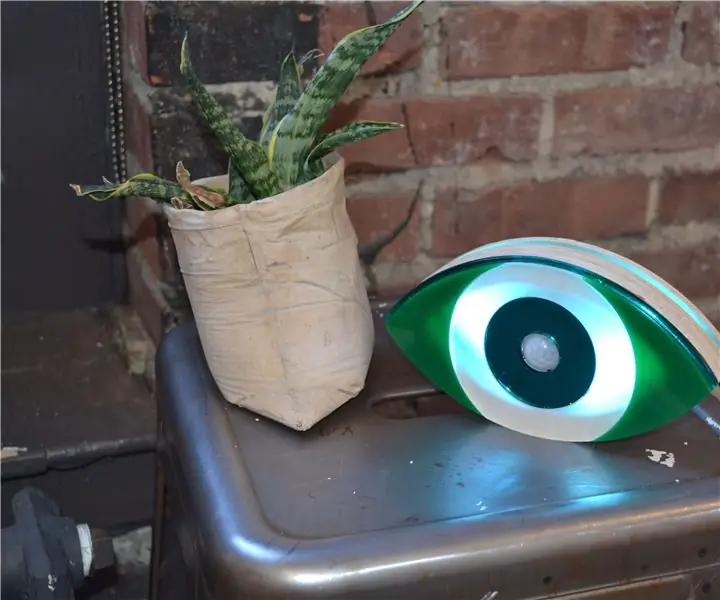
Watchful Eye: Watchful Eye არის PIR სენსორული ობიექტი, შექმნილია იმის განზრახვით, რომ დაეხმაროს ადამიანებს იცოდნენ, რომ მათმა მეგობრებმა და საყვარელმა ადამიანმა სახლიდან უსაფრთხოდ იქცა ღამის გასვლის შემდეგ. ჩვენ ყველას გვაქვს ის ღამე, როდესაც ერთმანეთს დავტოვებთ და ვამბობთ: "
აგრი -2 თვალი: 9 ნაბიჯი

Agri-2-Eye: ჩვენი საინჟინრო სკოლის მეოთხე კურსის პირველი სემესტრის განმავლობაში ჩვენ ვირჩევთ მუშაობას სოფლის მეურნეობის მონიტორინგის სისტემაზე. მან უნდა შეაფასოს გარკვეული მნიშვნელობა მცენარის ზრდისთვის. მოწყობილობა უნდა იყოს ავტონომიური ენერგიით და გამოიყენოს LPWAN პროტოკოლი
ანიმატიკური თვალი: 7 ნაბიჯი

Animatronic Eye: მე ვმუშაობ CNC ოპერატორად და ვფიქრობ, რომ ძალიან მაგარი სამუშაო მაქვს, მაგრამ მინდოდა დამემტკიცებინა საკუთარი თავისთვის, რომ მე შემიძლია ჩემი პროექტების წარმართვა. მე ვსწავლობდი კონტროლის ტექნოლოგიას უნივერსიტეტში, მაგრამ არ მაქვს ამის პრაქტიკაში მუშაობის საშუალება, ასე რომ მე
10 ძირითადი არდუინოს პროექტი დამწყებთათვის! გააკეთეთ მინიმუმ 15 პროექტი ერთი დაფით!: 6 ნაბიჯი

10 ძირითადი არდუინოს პროექტი დამწყებთათვის! გააკეთეთ მინიმუმ 15 პროექტი ერთი დაფით!: Arduino პროექტი & სამეურვეო საბჭო; მოიცავს Arduino– ს 10 ძირითად პროექტს. ყველა კოდის კოდი, გერბერის ფაილი და სხვა. SMD არ არის! მარტივი შედუღება ყველასთვის. ადვილად მოსახსნელი და შესაცვლელი კომპონენტები. თქვენ შეგიძლიათ გააკეთოთ მინიმუმ 15 პროექტი ერთი პროგრამით
USB დამწვრობა! ეს პროექტი შეიძლება დაიწვას პლასტმასის / ხის / ქაღალდის საშუალებით (სახალისო პროექტი ასევე უნდა იყოს ძალიან წვრილი ხე): 3 ნაბიჯი

USB დამწვრობა! ეს პროექტი შეიძლება დაიწვას პლასტმასის / ხის / ქაღალდის საშუალებით (სახალისო პროექტი ასევე უნდა იყოს ძალიან წვრილი ხე): არ გააკეთოთ ეს USB– ის გამოყენებით !!!! აღმოვაჩინე, რომ მას შეუძლია დააზიანოს თქვენი კომპიუტერი ყველა კომენტარიდან. ჩემი კომპიუტერი კარგადაა გამოიყენეთ 600ma 5v ტელეფონის დამტენი. მე გამოვიყენე ეს და ის მშვენივრად მუშაობს და არაფერი შეიძლება დაზიანდეს, თუ თქვენ იყენებთ უსაფრთხოების შტეფსელს ელექტროენერგიის შესაჩერებლად
